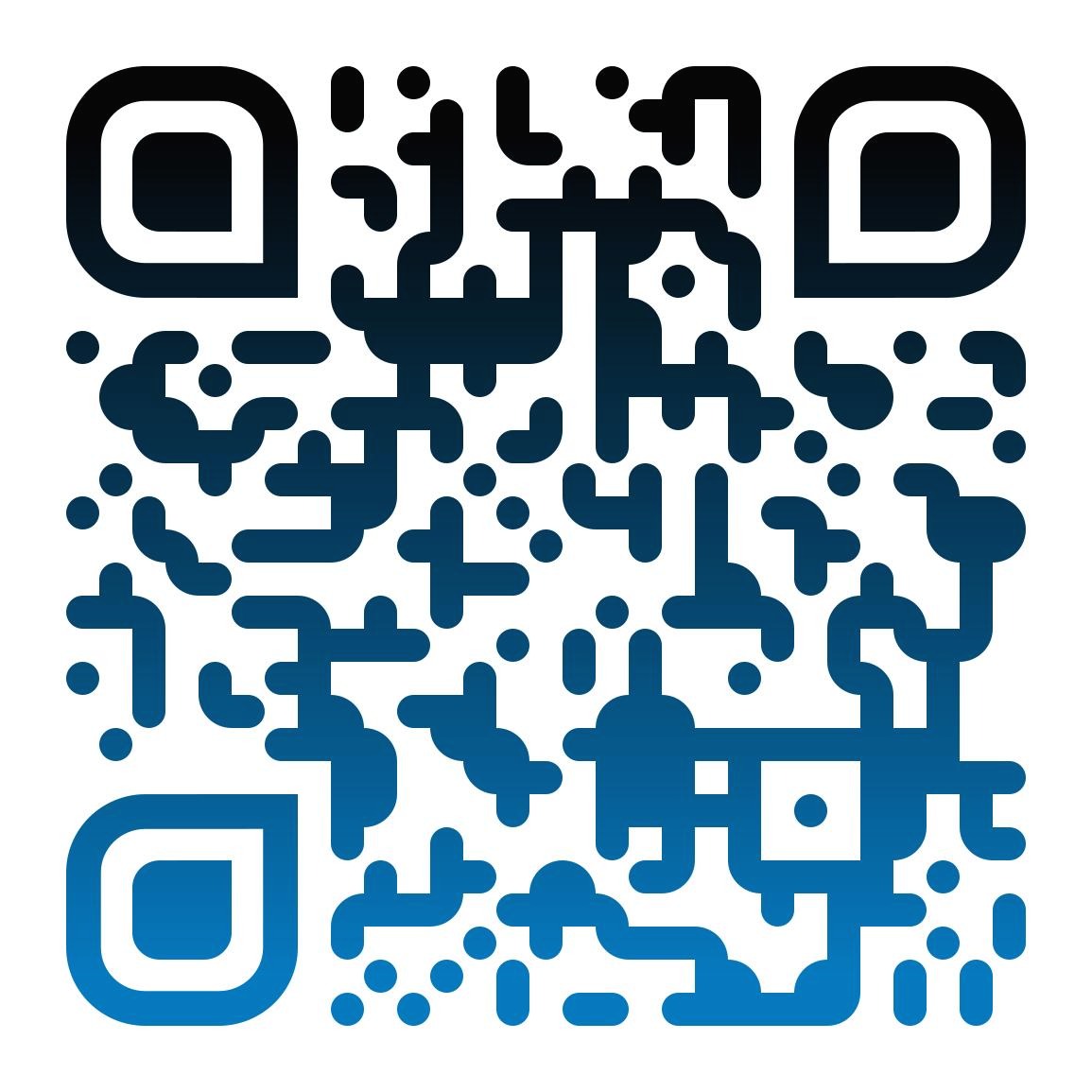이슈포인트
ESMPLUS 지마켓 상품 간편등록 하기 본문
ESMPLUS 지마켓 상품 간편등록 하기
상품등록을 간편하고 빠르게 하기 위해서는 반드시 한가지 조건이 필수적입니다. 바로 기존 상품이나 정보들이 등록되어있어 활용할 수 있는 상황이어야 합니다. 예컨데 회사가 등록 되어있거나 상품이 하나쯤 등록 되어있어야 한다는거죠. 여기에서 주의할 점은 같은 회사의 제품이거나 같은 카테고리류 제품이어야 한다는 거죠. 일단 진행 하면서 방법과 주의할 점 살펴보겠습니다.

일단 현재 상태를 보면 두가지 제품을 등록 했고 하나를더 추가하고자 합니다. 추가 했을때 미니샵 화면이 어떻게 바뀌어있을지도 비교해보면 좋을 듯 합니다.
① ESMPLUS 접속

가장먼저 EMSPLUS에 접속해야 합니다.
지금 제가 하고자 하는 방식은 기존에 상품이 등록 되어있고 이를 복사후 관련 내용으로 셋팅하는 방법 입니다.
여기서 주의할 점은 두가지 입니다.
① 같은 회사 제품일 것
② 같은 카테고리 상품일 것
이 두가지 상태가 충족이 되어야 최소한의 수정만으로 상품을 쉽게 등록할 수 있기 때문이죠.
② ESM2.0 관리자모드

상품 등록/변경에서 상품관리로 들어갑니다.

가장 상단의 상태썸머리를 보면 현재 2건 등록 되어 있음이 확인 됩니다.
다소 UI가 투박하기도 한데요 이점에서는 스마트스토어에 비해 ESMPLUS가 아쉬운 부분 인 듯 합니다. 네이버는 그래픽 기반의 뷰 인데 ESMPLUS는 정보 기반의 뷰이기 때문이죠.

그리고 상품관리 메뉴의 하단에 보면 아무 목록이 나타나있지 않습니다. 아래 문구를 보시면 검색하기를 눌러 주라고 되어 있습니다. 검색하기는 중단 우측에 검색하기 버튼을 이용하시면 됩니다. 여기서 카테고리와 아이디 선택옵션 영역이 있으므로 헷갈리지 않도록 잘 선택해야 겠습니다.

검색하기를 하면 내가 등록했던 제품 목록들이 나타납니다.
③ 상품복사

약 5번째 필드를 보시면 복사 필드가 있고 [+복사] 버튼이 있는걸 확인 할 수 있습니다. 이 복사버튼을 눌러보면 해당 제품과 똑같은 제품목록이 생깁니다. 똑같은 제품목록이 생기며, 관련 내용과 삽입 내용은 그대로 따라오는 것이죠.
④ 기본정보 수정

메뉴에도 없는 상품복사 탭이 생기고 화면은 상품등록과 똑같은 양식을 보여주고 있습니다.

카테고리부터 상품명, 배송 제품정보 등 전부다 똑같이 복사 되었음을 확인 할 수 있습니다. 그러나 여기에서도 반드시 기억하셔야 하는 점이 각종 정보의 수정 입니다. 이를테면 회사정보나 배송정보는 그대로 승계 해서 사용하면 될 것 입니다. 상기 두가지 조건이 충족 되었다면 우선 동일한 회사의 제품일 것임으로 배송정보나 회사 정보는 똑같기 때문입니다.
다만 제품명(상품명), 판매금액, 상품 정보, 상세페이지 정도는 반드시 수정을 해주셔야 합니다.

저는 일단 카테고리는 그냥 그대로 가고 상품명 국문/영문 부터 수정 했습니다. 상품명의 경우 조회가 되어야 하기때문에 반드시 실수를 해서는 안되는 중요한 부분이기도 합니다. 그리고 가격또한 정확하게 수정을 해주셔야 합니다.

저의 경우 이번 관리창에서는 크게 수정할 건 없었습니다. 상품명과 가격이 가장 중요한 수정 포인트였으며, 재고도 이곳에서 수정이 되니 혹시 상품별 재고 조정이 필요하신 분은 참고 하시길 바랍니다.
④ 노출정보 수정

두번째 스텝으로 노출정보 수정영역 입니다. 여기서 가장 중요한 수정포인트는 "썸네일"과 "상세페이지" 본문 수정일 것입니다. 앞서말한바와 같이 제품 카테고리가 같다면 "상품정보고시" 영역은 수정하지 않아도 됨으로 썸네일과 상세페이지만 신경 써주시면 되는 부분 입니다.

우선 썸네일부터 하는게 좋습니다. 여기에 아주 지대한 함정이 있기 때문에 특별히 주의 해야 합니다. 썸네일은 드래그앤드롭 혹은 등록 버튼을 이용한 지정 등록 방식이 있습니다. 당연히 드래그앤드롭으로 썸네일을 끌어다 놓으면 편합니다. 하지만 제대로 등록이 안되면 브라우저에서 사진이 열려버립니다...


그말인즉슨 처음부터 다시 시도하게 되는 경우로 돌아간다.. 입니다. 이거 상당히 짜증나는 순간 입니다. 다시 목록 복사 후 재시도 중입니다.... 여기에서 실수를 줄이려면 다음과 같은 방법을 쓸 수 있습니다.
ESMPLUS 썸네일 등록시 드래그앤 드롭 하는 경우 실수가 있을 수 있습니다. 그 때 사용할 수 있는 노하우 입니다.
드래그앤드롭 시 오류를 피할 수 있는 방법으로 상품을 끌고와서 해당 썸네일 영역에서 살짝 흔들어주는 것이죠. 드래그앤드롭 시 어떠한 보이지 않는 마우스 위치의 문제인 듯 하여 위 영상과 같이 해당 영역에서 조금 흔들어주면 오류없이 사진을 등록할 수 있습니다.

위와같이 이 방법을 쓰면 안정적으로 썸네일 등록을 할 수 있죠.

그 다음은 상세페이지 등록하기 입니다. 썸네일 등록영역 하단에 파랑 박스로 "ebay editor" 등록하기 버튼이 있습니다.

이를 눌러보시면 등록영역이 새창으로 나타나고 기존 제품의 등록 이미지가 떠오릅니다. 현재 복사해서 등록하기를 하고있기 때문에 기존 상품정보가 나타나는 것임으로 반드시 수정해줘야 할 중요한 수정 포인트 입니다.
여기서 또 중요한 고려사항이 있는데 기존에 등록된 사진을은 본문을 삭제하더라도 임시저장소에 남은 것 처럼 사진들이 남아 있습니다. 그래서 파일명이 동일한 경우 기존 사진을 불러오게 됩니다. 따라서 사진 이름을 바꿔서 등록하시거나 좌측 이미지보관함에 있는 사진을 삭제 해주어야 합니다.

좌측 이미지 보관함에 마우스를 올리시면 해당 이미지가 선택이 되며 삭제 버튼이 활성화 됩니다. 이를 통해 일단 보관중인 사진은 삭제 해야 합니다.

그리고 등록 이미지를 먼저 준비해주신 뒤

한꺼번에 드래그 앤 드롭으로 이동 해주시면 됩니다. 이 때 순서가 뒤죽박죽이 될 수 있으니 검토는 반드시 필요 합니다.

이후 상단 우측에 있는 저장 버튼을 누르면 확인 창이 나오고 여기에서 저장을 누르면 마지막으로 에디터 창 닫기 버튼이 나타납니다. 여기까지 해주시면 상세페이지 교체도 완료 되었습니다.


마지막으로 상품정보고시와 배송정보 사항을 살펴보시고 수정사항이 있다면 수정해주시고 다음으로 넘어갑니다. 아마도 판매정책이 같다면 같은 회사 제품에서는 크게 배송정책이 갈리진 않을 것이라 예상 됩니다.
⑤ 추가정보 수정

세번째 스텝으로 추가정보 입력란이 있습니다. 여기에도 크게 수정할 사항은 없으나 상품 무게를 취급하는 영역이 있습니다. 해외배송 하시는 분들은 반드시 무게와 유효일 등을 챙겨주셔야 할 듯 하며, 저같은 경우 나중에 엑셀 관리를 위해 별도의 관리코드를 운용하고 있습니다.
최상단 입력사항에 판매자관리코드가 있어 여기만 삽입하고 넘어갑니다. 개인적인 코드 비운용시 입력하지 않으셔도 무방 합니다.
⑥ 광고정보 수정

마지막으로 광고정보 수정영역 입니다.
이곳에 표기를 해야 어떠한 마케팅 활동이 펼쳐지는 것 같은데 대신 과금이 발생한다는 점은 고려하셔야 합니다.

저 같은 경우는 소카테고리 영역에만 옵션을 체크 했습니다. 체크하는 경우 바로 우측에 광고 비용이 보여지고 있습니다. 대카테고리로 갈 경우 광범위 해지고 경쟁도 더욱 심해지는 듯 하여 저는 소카테고리만 입찰을 참여 해봅니다.

전부다 옵션을 선택 해보면 약 11000원의 광고비가 집행이 될 듯 합니다. 집행 광고비에 대해서는 일단 상황을 본 뒤 다시한번 점검을 해보고자 합니다.
여튼 여기까지 따라오셨다면, 간편하게 상품등록하기 완료 되었습니다.

등록하기를 눌러주시면


마지막으로 확인창이 하나 뜨는데 썸네일, 상품명, 할인정책, 판매가겨 등의 확인을 해야 합니다. 특이사항이 없다면 확인해야 할 사항들의 확인 버튼을 눌러주고 최종확인을 눌러 줍니다.

마지막으로 미입력 사항이나 잘못 된 사항을 경고 해줍니다. 아마도 삽입한 썸네일이 완정 정사각형이 아니었던 모양 입니다. 그냥 확인 누르고 넘어가면 됩니다.

여기까지 해주셨다면 이제 상품등록이 완료 되었습니다.


두가지로 시작했는데 한개의 아이템이 더 등록 되었습니다. ㅎㅎ 아주 빠르게 적용되는 모습이고 이 부분은 스마트스토어보다도 훨씬 더 빠른 반응을 보여주고 있습니다.
가볍게 한번 ESMPLUS를 경험 해봤는데요. 스마트스토어와 느낌 자체가 달라 다소 어려운 듯한 느낌도 납니다. 하지만 관리적인 측면에서는 스마트스토어보다 조금 더 잘 짜여져있지 않나 싶은 생각도 듧니다.
이베이로 합병 되면서 이베이에디터를 공유하는 구조로 되어 있는데 오픈마켓 확장에는 큰 도움이 되지않을까 싶습니다. 여튼 상품 등록시 매번 새로이 하지 않고 조금은 편하게 등록하는 방법에 대해서 알아보았습니다. 익숙해질 때까지 만져보며, 관련 기능들은 천천히 공부 해봐야 할 듯 합니다.
읽어주셔서 감사합니다.

#지마켓ESM #esmplus #ebayeditor #지마켓상품등록 #간편상품등록